インターネットで使える便利技

コントロールキー+マウスホイール

地味に便利な画面の拡大
インターネットで調べものをしていたりする時に文字が小さくて読みにくいサイトってないですか?
特に老眼があると画面の文字が読みにくいと本当にストレスになります。
そんな時に便利なのがコントロールキーを押しながらマウスのホイールを回す方法です。
大きさを確認しながら画面を拡大することができるのでとても便利です。
※ホイールとはマウスの真ん中にある車輪のことです。
コントロールキー+マウスのホイールを上に回すと拡大で下に回すと縮小です。画面が見にくいときはお試しくださいね。
スペースキーで画面をスクロール

インターネットのウェブページを見る時マウスで画面をスクロールする方が多いですが、スペースキーを押すだけで約1ページ分下へスクロール出来ますので便利です。
上のページに戻りたい場合は、画像の赤丸のようにシフトキーを押しながらスペースキーを押すと約1ページ上へスクロールされます。
ヤフーのトップページのような情報量の多いページで試してみてくださいね。
F5キーでウェブページを最新の情報に更新

次回と同じウェブページにアクセスした際に、表示時間を早めるためのインターネット一時ファイルというページの一部がパソコンに保存される機能があります。
便利な機能ですが、ページが更新された場合も以前のページ情報のまま表示される場合がります。
この場合ページの更新をする必要があります。
そこで役に立つのがキーボードのF5キーです。
全ブラウザ共通ですので、ウェブページに不具合がでたらF5キーでページ情報を最新に更新してみましょう。
webページは検索バーでページ内を検索
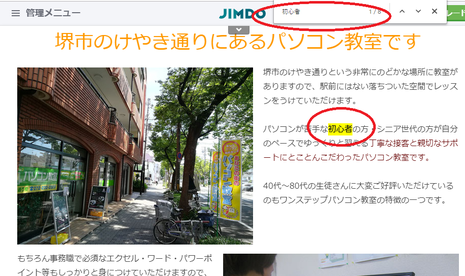
パソコンで情報を調べる際に私も非常によく使う機能でとても便利です。
Webページには膨大な情報が記載されていますので、その中から自分の求める情報を探すのは大変です。
そこで便利なのが、「ページ内検索機能」です。
検索したいページがあったら、キーボードの「Ctrl」キーと「F」キーを同時に押してみてください。
画像のように検索バーが表示されますので、目的のキーワードを入力してエンターキーで目的のキーワードが黄色いくマーカー表示されます。
※画像はワンステップパソコン教室のホームページ(トップページ)です。
スマホのページ内検索

スマートフォンでのページ内検索もパソコンのページ内検索機能と同じです。
スマホのグーグルクロームで検索し、右上の縦に3つ並んだ「・」をタップすると画像のようにページ内検索が表示されます。
そこに探したいキーワードを入力すればかんたんに目的のキーワードが書いてあるページが見つかります。
便利なのでどんどん使ってみてください。
後でまた見たいWebページは素早くお気に入りに登録

Webページを見ていると「あ、このページ後でまた見たいな・・」ということがよくあると思います。
そんな時はすかさず、「Ctrl+D」。そうするとお気に入り登録画面が表示されますので完了でOK!
今見ているこのページ上で、「Ctrl+D」を押して試してみてくださいね。
ブラウザ起動時に複数のブラウザを開く方法
インターネットを観覧する際に複数のブラウザを開いておいたほうが便利な場合があります。
※グーグルやヤフーを使い分けておられる方や自身のホームページやブログをお待ちの方は設定しておくと便利です。
私の例でいうとグーグルクロームを起動した際にGoogleとYahooと当校(ワンステップパソコン教室)のホームページの3つが立ち上がるように設定しています。

【グーグルクローム版】
(クローム起動時にヤフー、ワンステップパソコン教室、グーグルのウェブサイトが立ち上がるように設定)
まずGoole Chrome(グーグルクローム)を起動し、縦に3つ並んだ・(①)をクリックします。
次に設定(②)をクリックします。
※設定の次に「起動時」をクリックします。
新しいページを追加(③)をクリックします。
起動時に立ち上げたいホームページのURLをコピーして貼り付けます。(④)
立ち上がっているブラウザはCtrl(コントロールキー)+Tab(タブ)を同時に押しで切り替わります(^-^)
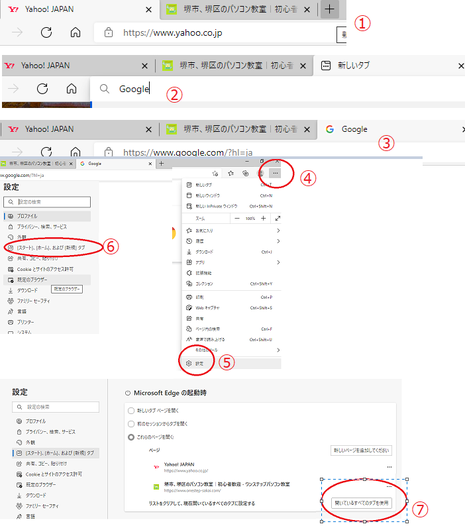
【マイクロソフトエッジ版】
(エッジ起動時にヤフー、ワンステップパソコン教室、グーグルのウェブサイトが立ち上がるように設定)
まず、Microsoft Edge(マイクロソフチエッジ)を起動し、一番上の+(①)をクリックします。
②にGoogleと入力し、Googleのサイトを立ち上げます。(③)
※同様にワンステップパソコン教室のホームページも立ち上げます。
横に3つ並んだ・・・をクリック(④)
設定をクリック(⑤)
「スタート」、「ホーム」および「新規」タブをクリック(⑥)
開いているすべてのタブを使用(⑦)をクリック
立ち上がっているブラウザはグーグルクルーム同様、Ctrl(コントロールキー)+Tab(タブ)を同時に押しで切り替わります(^-^)
アクオススマホでワイファイ(Wi-Fi)が途切れる

私はAQUOS sense3(アクオスセンススリー)を使用しているのですが、Android 11へアップデートしてか頻繁にWiFi(ワイファイ)が途切れるようになって困っていました。
(2021年9月25日の時点)
何らかの影響をうけグリッチでネットワーク上の時刻やタイムゾーンを拾わなくなることで頻繁にWiFi(ワイファイ)が途切れる現象が起こっているようです。
ワイファイを切断したりルーターをリセットしたりと色々試してみましたが、それらでは改善しませんでした。
有効だった改善方法は、スマホの「設定」→「システム」→「日付と時刻」→「ネットワー-クの時刻を使用する」(オンになっているので、一旦オフにします。再度オンとオフを繰り返して最後はオンの状態にします。
次に、「ネットワークから提供されたタイムゾーンを使用する」もオンとオフを何度か繰り返し、オンの状態にしておきます。
最後にAQUOS(アクオス)のスマホを再起動します。
私が使用していAQUOS sense3(アクオスセンススリー)では上記の作業でWiFi(ワイファイ)が頻繁に途切れるストレスから解放されました(^-^)
AQUOS sense4(アクオスセンスフォー)やAQUOS sense5G(アクオスセンスファイブジー)でも同様の方法で改善できる可能性が高いようです。
もし改善されなくても、上記の作業は手間もそんなにかかりませんので試す価値はあるかと思います(^-^)
※今回ご紹介したアクオスのスマホでワイファイが頻繁に途切れる現象の対処法を行うと、アンドロイドスマホのPlayストア上でアプリがアップデートできないという現象も改善されるようです。
皆さも私と同じ現象でお困りの方は試してみるとよいと思います。
【2022年3月24日現在の状況です。】
この記事でお書きした方法で一旦はAQUOS sense3(アクオスセンススリー)のワイファイが勝手に切れて、いつの間にかモバイルネットワークになっていたという問題は解決していたのですが、しばらくしたらまたワイファイが勝手に切れていてモバイル通信になっている現象が起きました。
改めて今回紹介した方法で再度改善はしたのですが完璧ではないようです。
WiFi接続が切断されている状況でユーチューブ等の動画を見ていたら大量のパケットを消費してしまいますので、改善していたとしても定期的にWiFi接続が切断されてモバイル通信になっていないか確認したほうがよいです。
ちなみにiPhone(アイフォン)や一部のAndroid(アンドロイド)端末ではユーチューブ等の動画はモバイル通信では見れないように設定しておけますので、そのように設定しておけば安心です。
【iPhone/iPadでモバイル通信では視聴しないようにする方法】
iPhone/iPadの設定からモバイル通信をタップして開きます。
モバイル通信で開きたくないアプリ(例:ユーチューブ)をオフにします。
これで完了です。
【Androidの場合はiOSと違って、アプリ毎に通信を制限する機能が一部の端末にしか対応していません。】
AQUOS sense3(アクオスセンススリー)は未対応です。
ファーウェイは対応しておりました。
対応端末であれば設定>モバイルデータ通信>ネットワーク通信を行うアプリから設定が可能です。
※今後Androidスマホを購入する場合、アプリ毎に通信を制限する機能がついているかどうか確認したほうがよさそうです。
今後も調べていきますので、新しい改善情報が分かりましたら追記いたします。
【2022年6月1日追記】
その後、気が付けばまた私のスマホのAQUOS sense3でファイワイが切れていつも間にかモバイル通信になっている現象がおきていました。
今回試した方法は、スマホの「設定」「ネットワークとインターネット」「Wi-Fi」と進み、一度自宅のワイファイを削除し、スマホを再起動しました。
その後、自宅のWi-Fiにつなげました。
再度Wi-Fiのパスワードを入れなくてはならないので面倒ですが、上記の作業をしてからは「いつの間にかWi-Fiが切れてモバイルルネットワークになっていた・・」という現象は数日はおきませんでした。
まだまだ完全解決にはいたりませんが、困っている方はお試しください。
【2022年9月6日更新】
完全にアクオスマホでワイファイが途切れる現象が解決しました。
中々AQUOS sense3(アクオスセンススリー)でワイファイが切れるという現象が完全には解決できなかったのですが、ワイファイの中継機を付けることで私の場合は完全解決しました。
ワイファイが途切れる現象が起きている私の自宅ではプロバイダーはeo光を契約していますので、月100円で中継機のレンタルができました。
NTTフレッツ光で契約しているワンステップパソコン教室内ではアクオススマホでワイファイが途切れる現象は一度もおきていません。
アクオスのスートフォンでファイファイが途切れて困っておられる方はワイファイの中継機を検討する価値はあると思います。
(※上記の解決例はあくまでも私の状況での解決ですので、中継機を試されるかは自己判断でお願いいたします。)
ご入会特典
|
ただ今ご入会金 70%オフ! ご入会金11,000円⇒3,300円(税込) (標準コースより適用) ※ホームページを見たとお伝えください |
無料体験受付中!!
|
まずはお電話で 「無料体験を受けてみたいのですが」っとおっしゃってください ※当校では教室維持費や機械使用料などの分かりにくい費用は一切無料です。 |
